O Chkdsk (check disk) é uma ferramenta do Prompt de Comando do Windows usada para verificar o disco rigido, reparar os setores defeituosos (bad blocks) e recuperar as informações desses setores.
Portanto se você está precisando verificar e reparar erros no disco rígido do computador, veja neste tutorial como usar o comando Chkdsk no Windows para verificar e reparar erros em seu disco rígido.
Como usar o Chkdsk para verificar e reparar erros no HD:
Opção 1 – Corrige os erros encontrados e localiza bad blocks
1. Pesquise “Prompt” no Menu Iniciar, clique com o botão direito e “Executar como administrador”.
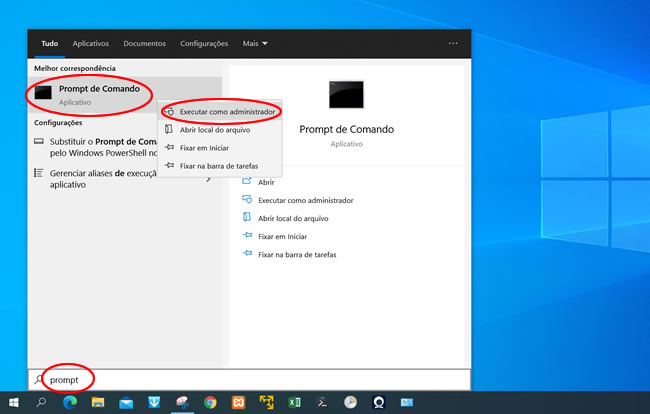
2. Digite o comando abaixo e pressione “Enter” para verificar a unidade de disco C.
A opção /f corrige todos os erros encontrados no disco e a opção /r localiza os setores defeituosos e recupera informações legíveis existentes nos setores defeituosos e grava em outros setores do HD.
chkdsk c: /f /r

3. Uma vez executado o comando, ele exibirá uma mensagem informando que não é possível usar o Chkdsk. Pressione a tecla “S” para agendar a verificação para quando o computador for reiniciado e em seguida reinicie o computador para ele realizar a verificação na unidade C do disco rígido do PC.
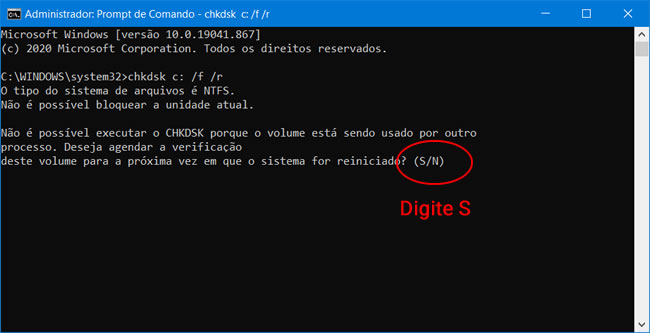
Opçaõ 2 – Verificação com o Windows em execução>
Você também pode usar o comando abaixo para executar a verificação na unidade C: sem precisar reiniciar o sistema (/scan). Em vez de corrigir os erros enquanto o disco rígido está sendo usado, os erros são enviados para uma “fila” e são resolvidos (/forceofflinefix) quando o Windows é reiniciado.
1. Abra o Prompt de Comando como administrador e execute o comando abaixo:
chkdsk c: /scan /forceofflinefix
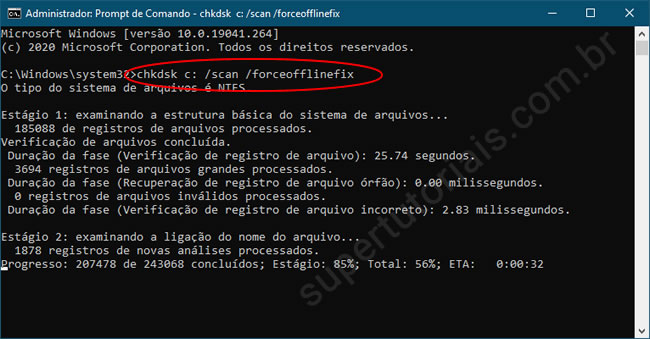
Opçaõ 3 – Verificação e reparação com o Windows em execução:
Nesse exemplo, o Chkdsk irá verificar (/scan) e corrigir problemas na unidade C (/r), enquanto você estiver usando o Windows e utilizará todos os recursos do sistema possíveis (/perf). para executar a verificação e a reparação dos setores defeituosos (bad blocks) na unidade C o mais rápido possível.
1. Abra o Prompt de Comando como administrador e execute o comando abaixo:
chkdsk c: /r /scan /perf
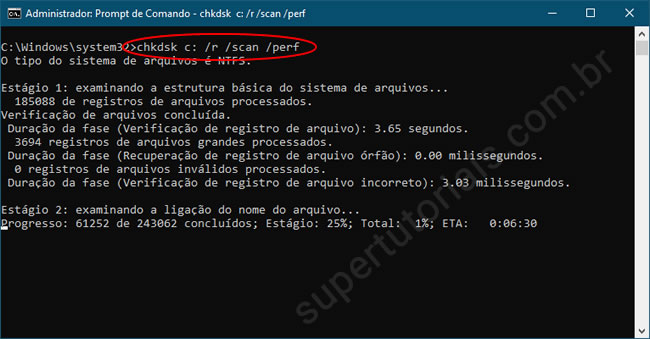
Por fim, se mesmo após usar o Chkdsk você não conseguir resolver os erros em seu HD, você pode usar um programa de reparação de bad blocks, veja a lista de programas de reparação de HDs aqui.
Como verificar o registro do Chkdsk
Quando você executa a verificação no disco rígido usando as opções 2 e 3, no final da verificação é exibido o resultado, mas o mesmo não acontece quando você executa a verificação na inicialização do computador (Opção 1). Felizmente, o Windows registra todas as verificações feitas pelo Chkdsk.
1. Pesquise por “eventos” no Menu Iniciar e abra o “Visualizador de Eventos”.
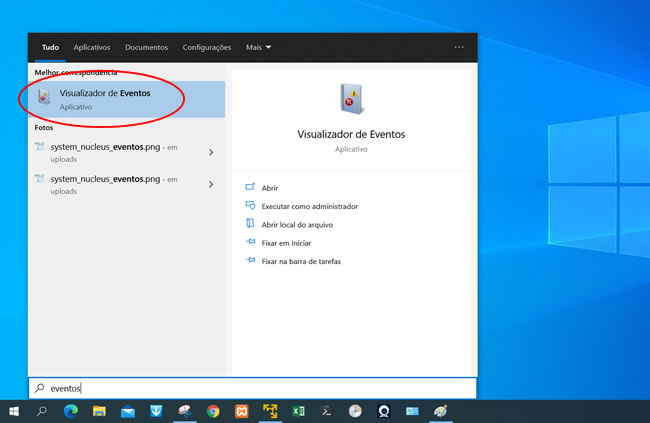
2. Clique em “Logs do Windows > Aplicativo” na barra lateral.
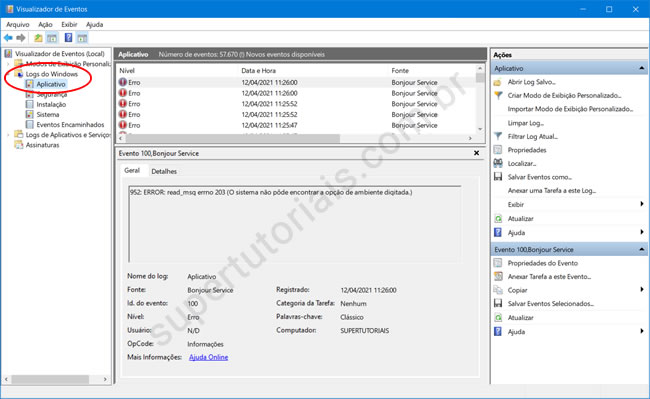
3. Na barra lateral direita, clique em “Localizar”, digite chkdsk e clique em “Localizar próxima”.
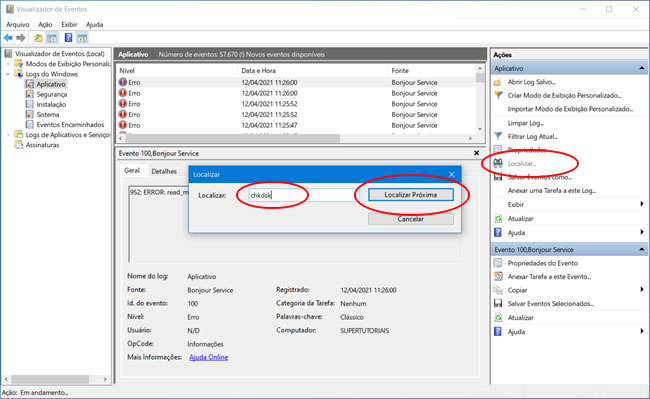
4. Clique no evento destacado para visualizar o registro do Chkdsk. Você também pode clicar com o botão direito no evento, copiar o texto do resultado e, em seguida, colar no bloco de notas ou Word.
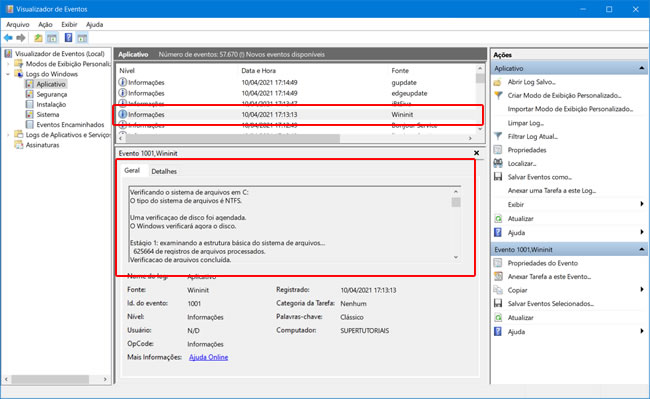

Olá Sérgio, não há hiperlink?
*veja a lista de programas de reparação de HDs aqui.*
Fiz a correção.
Obrigado!
Usei todos os comando e ainda diz que é crítico o HD